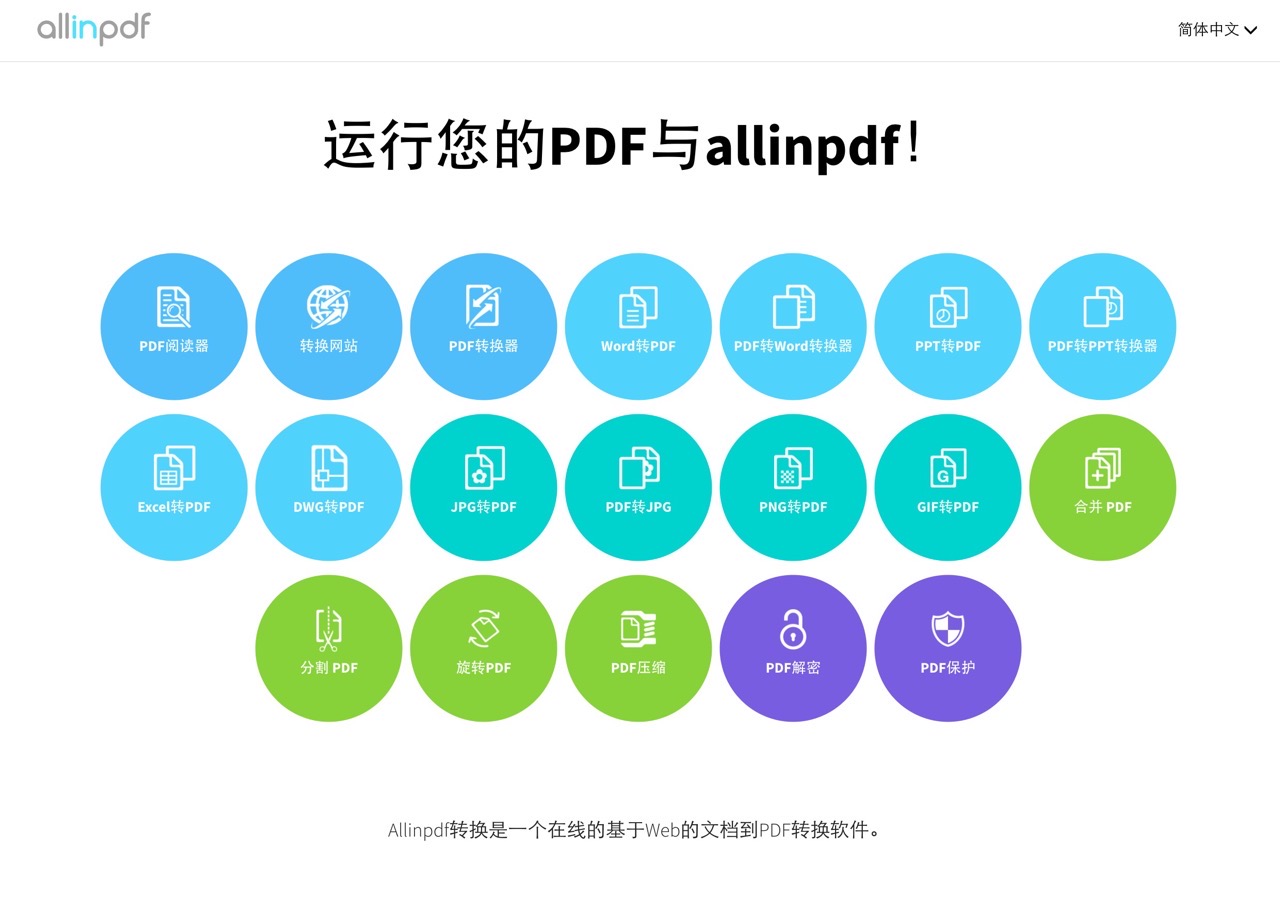
Allinpdf 是一個整合各種 PDF 工具的網站,包括 PDF 閱讀器、將網站或其他格式轉為 PDF 或是 PDF 轉檔為多種常見格式(例如 Word、PPT、JPG、PNG 等等),也有合併、分割、旋轉、壓縮、解密、加入密碼保護等等線上編輯功能,對於臨時要解決手邊遇到的問題非常有用!因為全都功能都是線上工具,使用者無需下載或安裝軟體,也幾乎沒有操作環境限制,有興趣的朋友可以試試看。
之前也介紹過一些 PDF 工具合輯,其實功能上都大同小異,例如:
- Sejda 幫你完成各項 PDF 任務,整合常用編輯功能免安裝軟體
- PDF24 Tools 免費易用的線上 PDF 工具,集合轉檔、編輯等 28 種功能
- PDFYeah 多合一線上 PDF 工具集合,轉檔、編輯等相關功能免安裝
- Smallpdf.com 線上 PDF 轉檔、合併、分割、壓縮工具,解決各種 PDF 疑難雜症
Allinpdf 提供簡體中文在內等多國語言,將一些比較常用的功能放在首頁,分類以顏色呈現,例如大多數用戶經常用到的 PDF 轉換器、將 PDF 轉 Word 或是將任何檔案轉換為 PDF 格式都會顯示於網站首頁,當然也能利用上方選單來找到對應的工具。
依照網站說明,Allinpdf 支援所有瀏覽器,包括 Chrome、Firefox、Safari 和 Opera,也適用 Windows、Mac 和 Linux ,所有轉換過程都在雲端進行,檔案會被上傳到遠端伺服器,不過系統會在轉檔後半小時內自動刪除轉換的檔案,達到更好的隱私保護。網站使用 SSL 加密協議避免在傳輸過程中洩漏相關資訊。
Allinpdf
https://allinpdf.com/
使用教學
STEP 1
開啟 Allinpdf 網站會看到各種轉檔、製作或是編輯 PDF 工具,大致分為三大類型,如果在首頁找不到你需要的功能沒關係,先點擊任一工具、開啟後就能從上方的選單再次搜尋,主要的功能集中在上方選單,但首頁不會顯示選單(設定網站語言也可從首頁右上角下拉式選項選擇)。

STEP 2
我使用「PDF 轉換器」來做操作範例,開啟功能後將 PDF 文件拖曳到網站,或是點選右下角「選擇文件」找到要轉檔的檔案,這個功能是將 PDF 線上轉檔為其他格式。
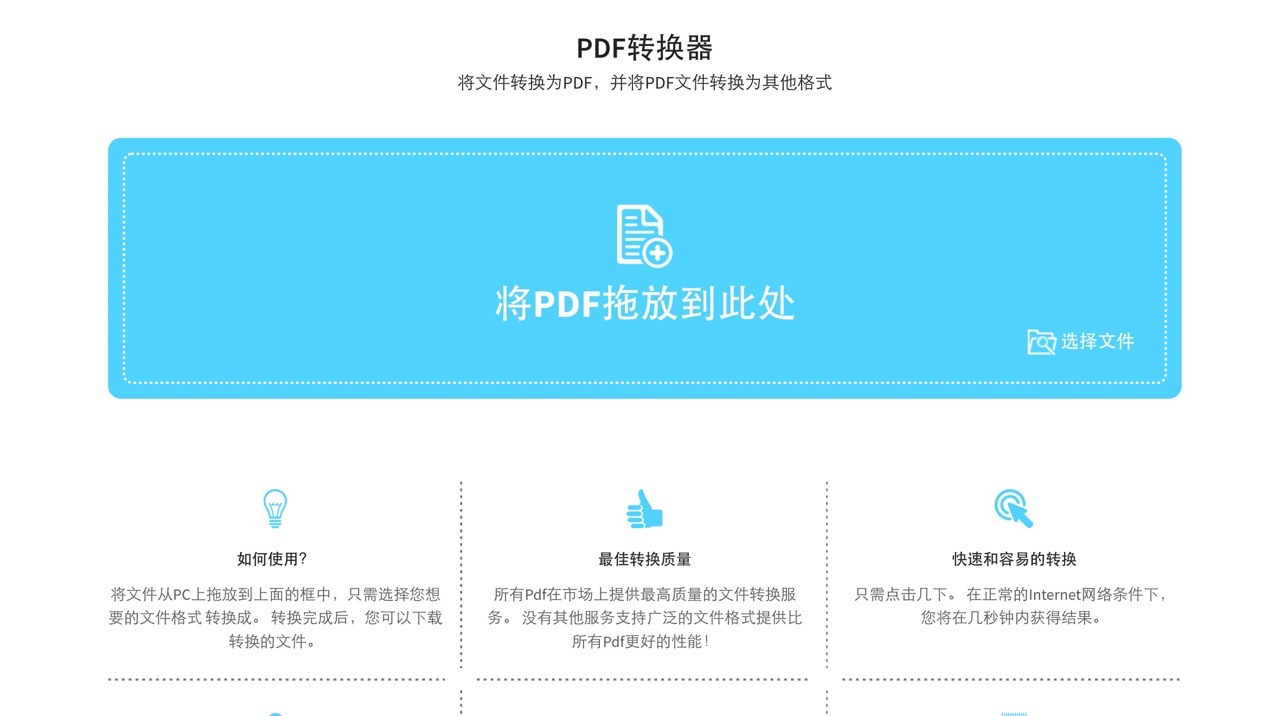
STEP 3
檔案上傳後需要一段時間處理,接著就會跳出選擇目標檔案格式的畫面,PDF 可透過 Allinpdf 轉換為 doc、ppt、txt、html、xps、epub、hip、jpg、png、gif 和 tiff 格式,選擇後點選下方確認就會開始轉換。
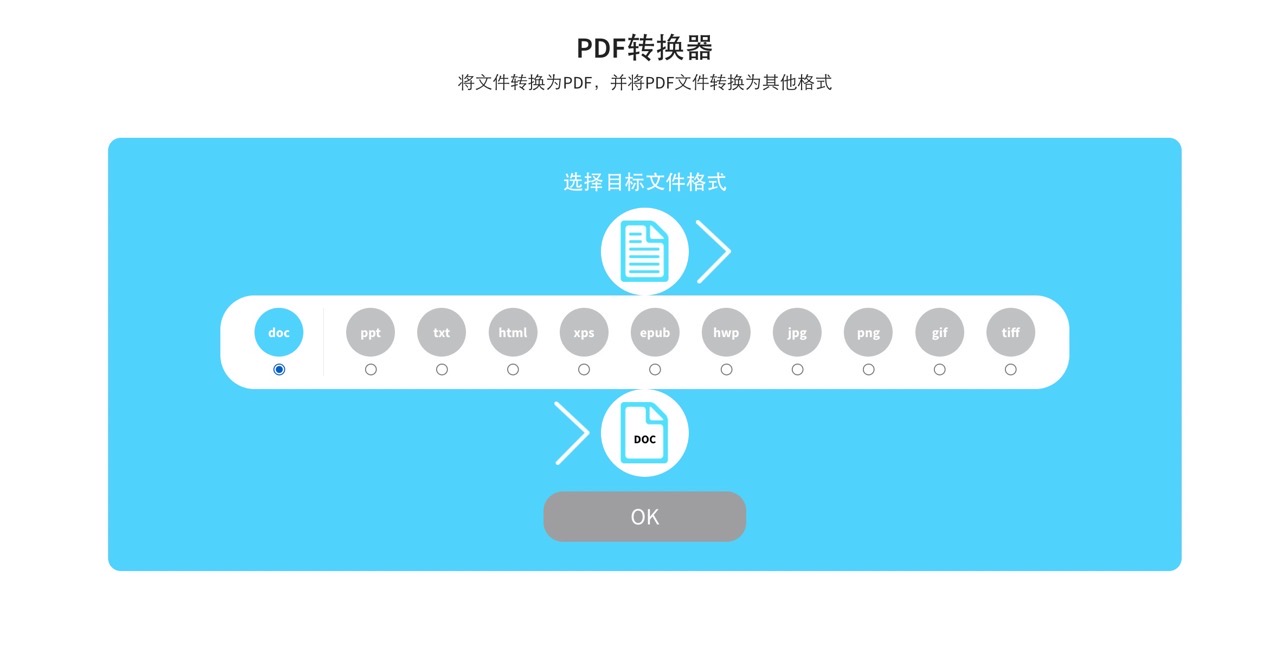
STEP 4
轉換過程需要將網頁保持開啟狀態,完成時點選下方「立即下載文件」就能取得轉檔後的結果,非常方便。
Allinpdf 除了透過瀏覽器即可運作以外,另一個好處是不用註冊或登入帳號,也不像有些服務可能是上傳檔案時不用註冊,但到了下載前才要求使用者註冊或付費,使用 Allinpdf 完全不會碰到類似問題。
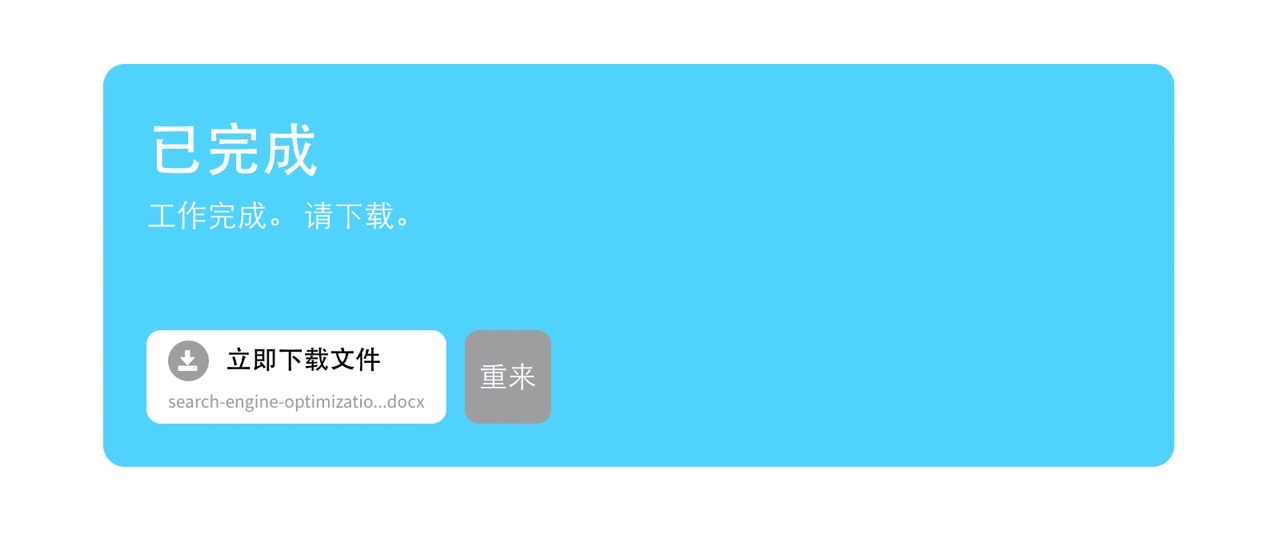
STEP 5
前面有提到 Allinpdf 完整功能選項可從上方選單找到,不過首頁沒有選單,需要點選任一功能後才會在上方出現選單,例如轉檔類型就有各種轉換工具、PDF 閱讀器、文件檢視器、轉換網頁等等。
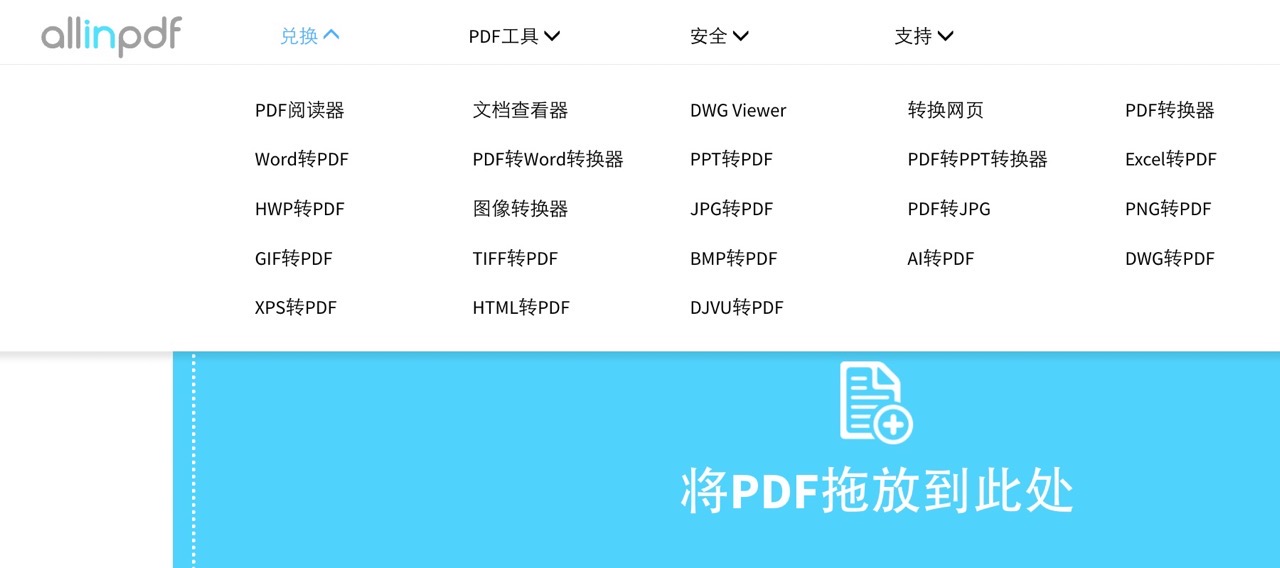
PDF 工具部分則有常見的合併 PDF、分割 PDF、旋轉 PDF 和壓縮 PDF 工具,使用方式都一樣,將檔案拖曳到網頁後上傳、透過選項進行調整和設定。
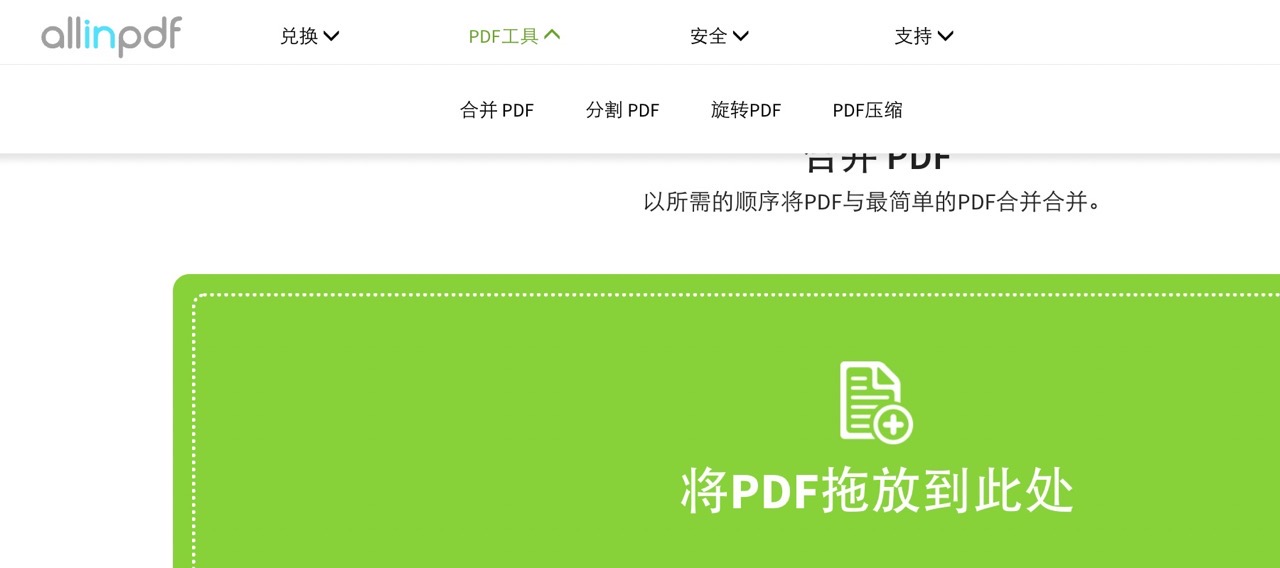
除此之外,Allinpdf 也有 PDF 解密、PDF 保護功能,可以解鎖受密碼保護的 PDF 文件。
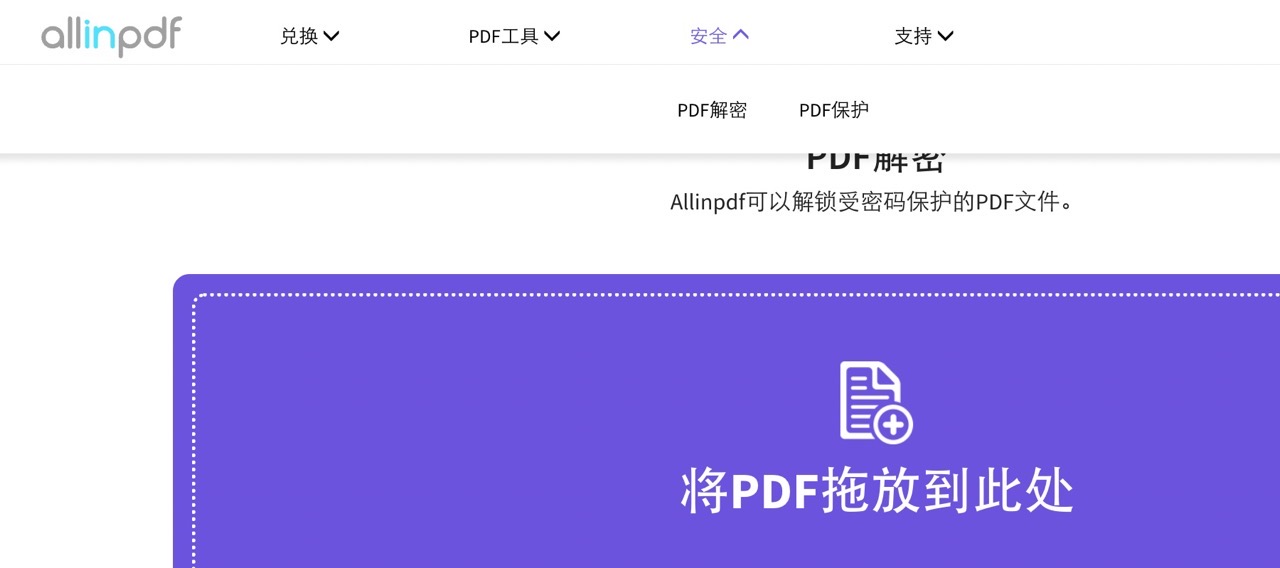
值得一試的三個理由:
- Allinpdf 整合各種 PDF 工具包括格式轉檔、編輯和安全相關功能
- 支援所有瀏覽器和作業系統,所有轉換過程都在雲端進行
- 系統會在轉檔後半小時內自動刪除轉換的檔案








